excel拖动排列步骤如下:1.我在EXCEL中输入以下数字,如图:2.现在我要想复制“1”,则拖动单元格A1,但此该你会发现,在下拖动下方有个方框,如图:3.上步出现的情况便是以顺序的方式出现,但你只需要点动那个右下方的方框,选择“复制单元格”即可......
Excel2016 如何设置工作簿权限密码
Excel教程
2022-04-08 21:02:05
当我们做完一个表格的时候,出于保密的需要或者不希望表格里面的内容被别修改,常常会为文档进行加密设置权限,怎样将excel工作簿进行加密呢?
点击文件选项-另存为-工具下拉选项“常规选项”

在“常规选项”中可以看到有两种密码可以设置,一种是“打开权限密码”,一种是“修改权限密码”,前者设置后只能看文件而不能修改文件,后者既可以看文件还能修改文件内容,两种密码可以只设置一种,也可两种一起设置。
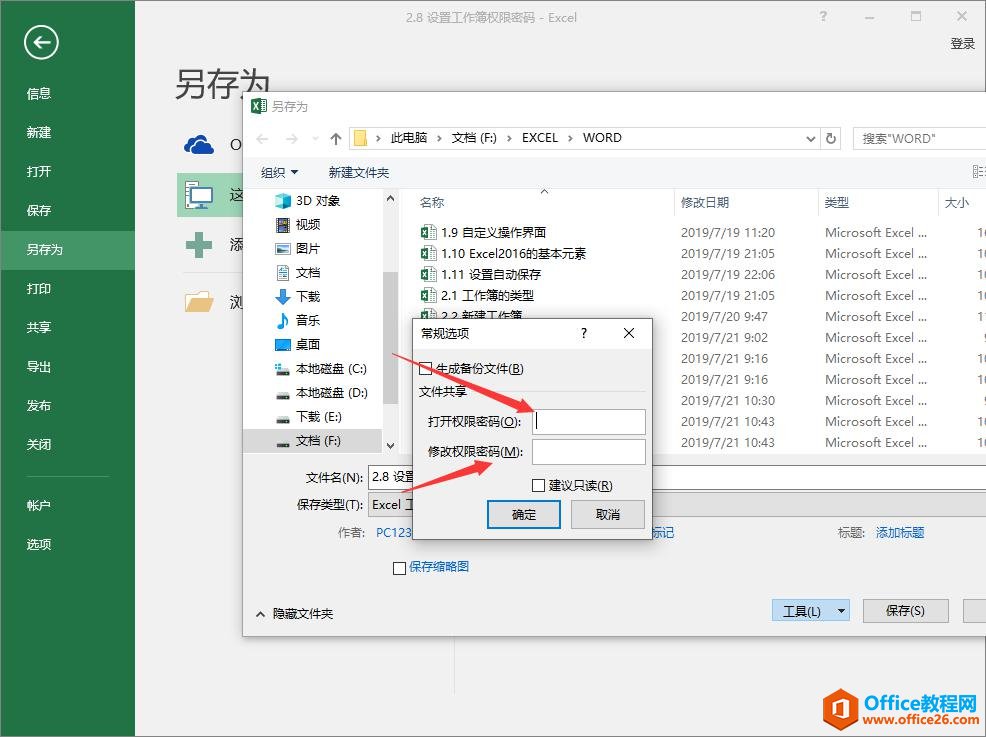
同时设置“打开权限密码”和“修改权限密码”,此时打开工作簿和修改内容都需要输入密码进行验证

如果只是查看工作簿里的内容可以不用输入修改权限的密码,以只读的方式打开
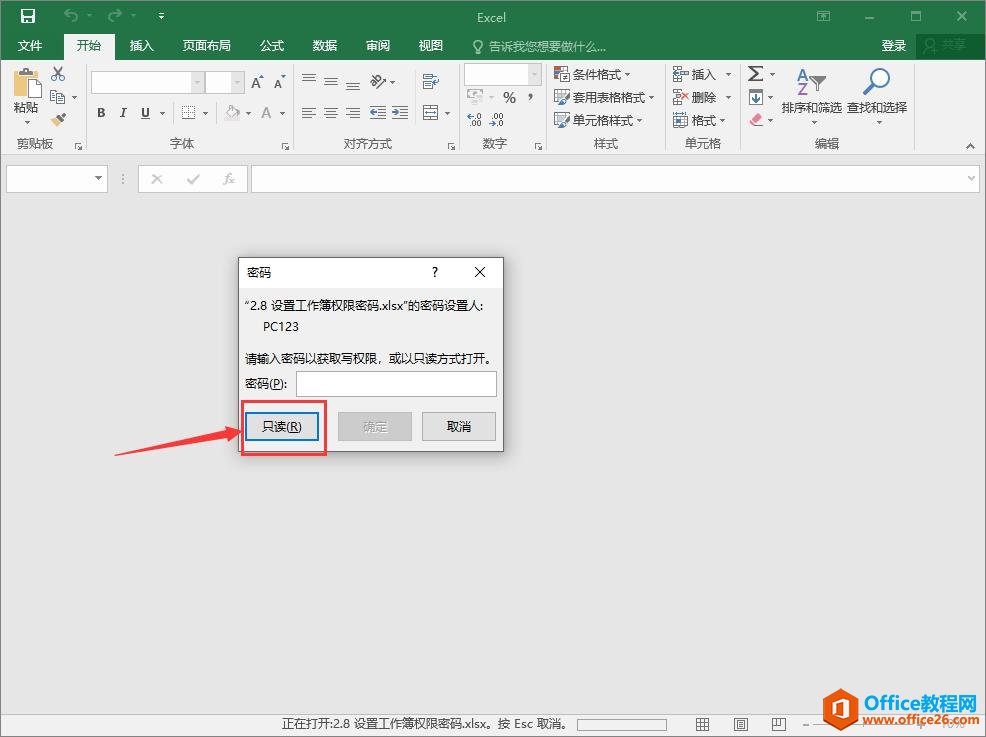
以只读方式打开的工作簿当编辑后是不能直接保存的,因为设置了对表格的编辑权限,但是可以另存创建一个副本,达到编辑的效果。
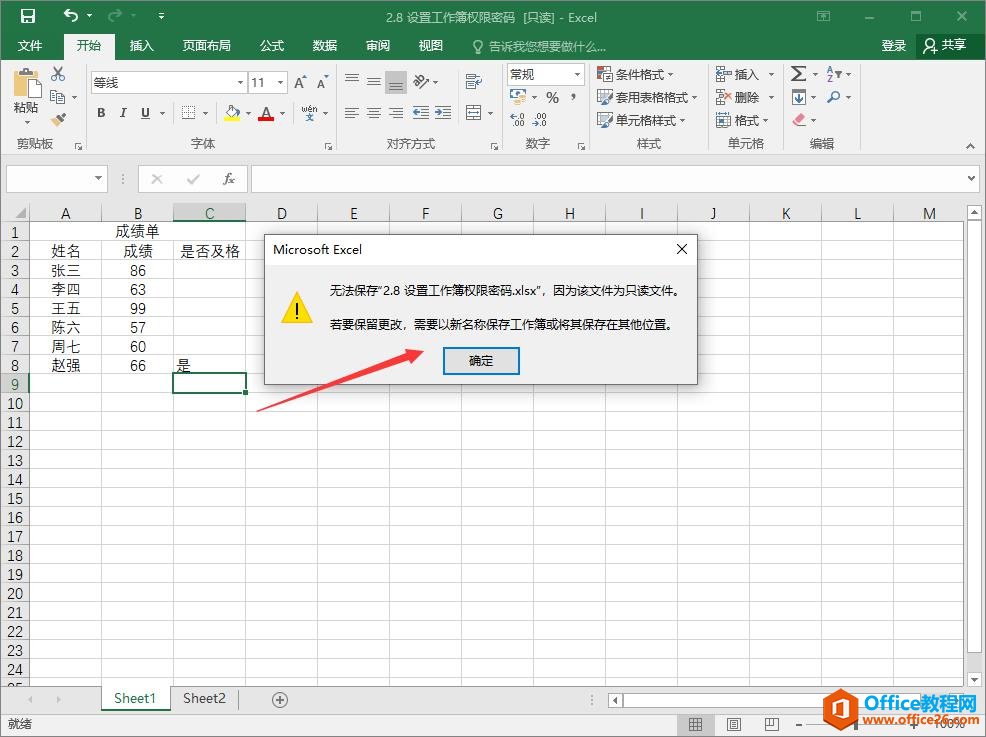
标签: excelexcel2016excel设置工作簿权限密码
相关文章
